【口コミ プラグインWP Product Review Liteのレビュー】自分のパソコンで試してみた

さて、さっそく自分のパソコンのワードプレスを使って、口コミプラグインのWP Product Review Liteを使ってみました。なぜ、このプラグインが気になったか? いつの間にか日本語対応になっていたからです。
仕事では定番の口コミプラグインを使ってますが、日本語化は自分でなんとかできるのですが、プラグインのバージョンアップをするとせっかく設定した日本語が英語にもどってしまうらしいので困ってるとこでした。
WP Product Review Liteの感想はシンプルでわかりやすく使いやすい。外見も簡単に色やフォントを変えたりできます。また、購入ボタンを設置して、リンク先を設置することが簡単にできます。
では、インストールして使ってみましょう。
自分のパソコンのワードプレスを起動する
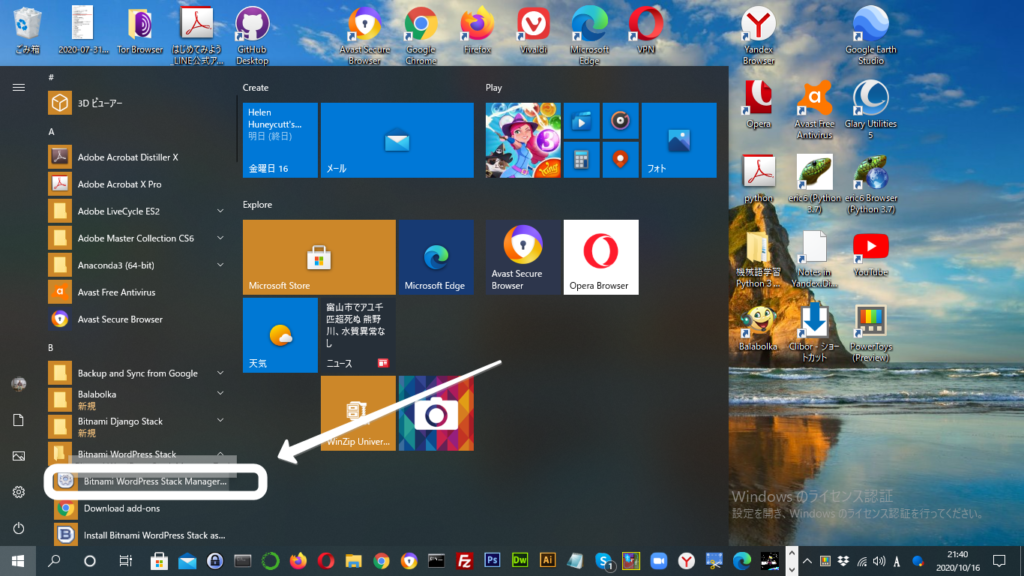
画面の左下のWindowsのロゴをクリックすると、プログラムのリストが表示されます。
自分のパソコンにBitnamiでワードプレスをインストールするとBitnami Wordpress Stackという表示があります。その表示の下のメニューを開くと、Bitnami Wordpress Stack Manegerがあります。この表示をクリックします。確認画面が表示されるので、”Yes"をクリックします。
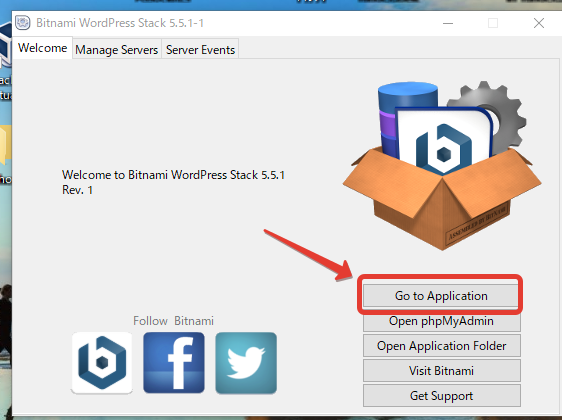
上記のようなWelcome画面が表示されます。画面の”Go to Application”をクリックします。
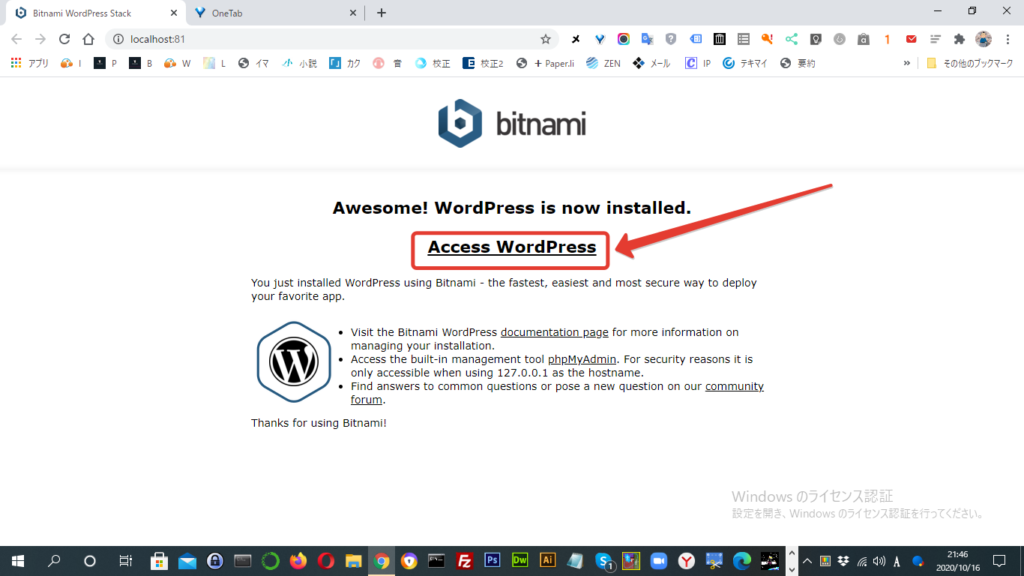
上記の画面が表示されるので、”Access WordPress”の部分をクリックします。
自分のコンピュータのワードプレスの画面が表示されます。
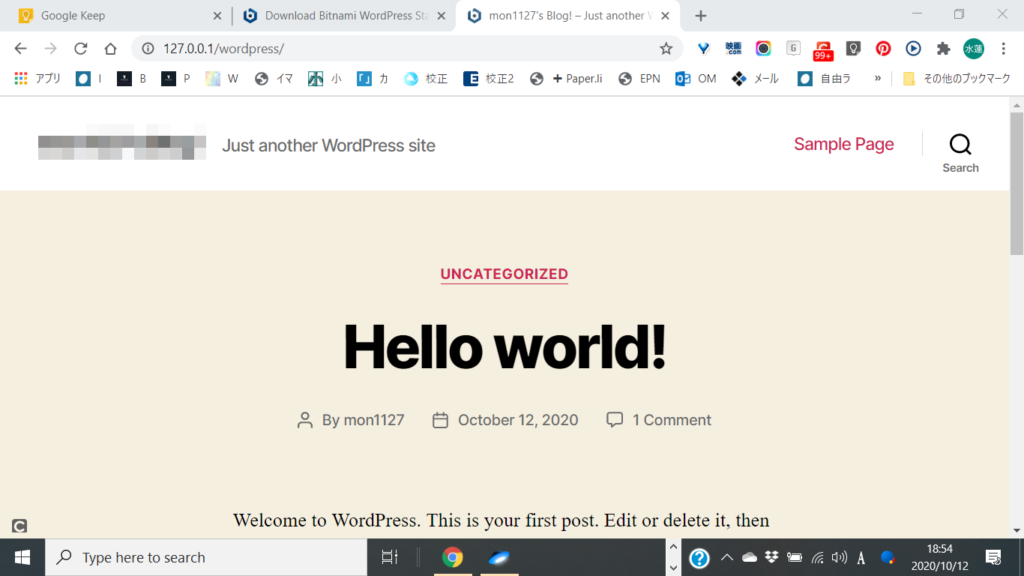
ワードプレスの管理画面にログインする
画面の下のほうに”ログイン”のリンクがあるのでクリックします。
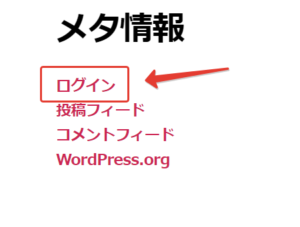
表示された画面からログイン情報を入力します。
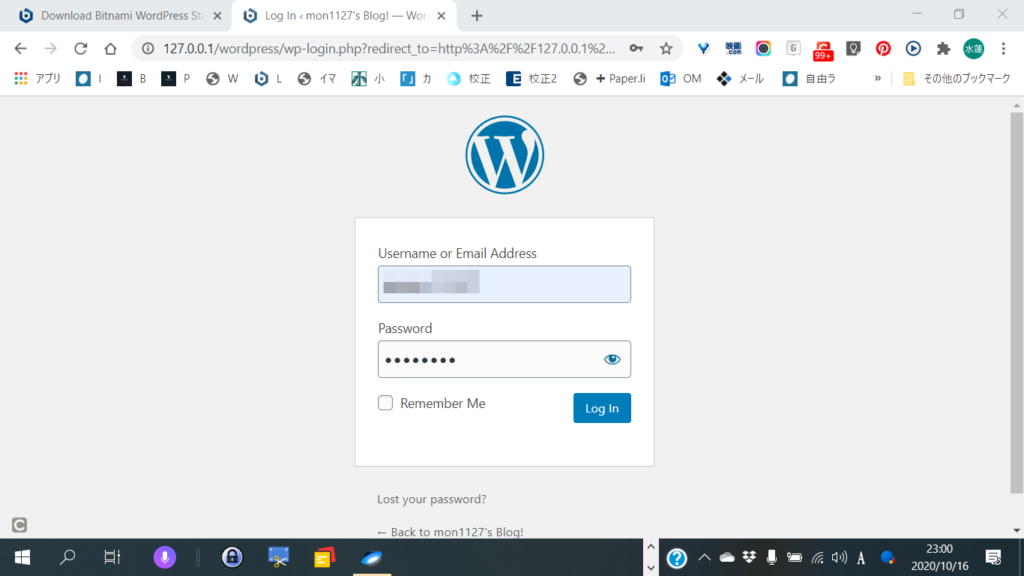
ログインできると管理画面が表示されます。
以降の画面は、”設定”→”一般” の設定で サイトの言語を日本語に設定してあります。
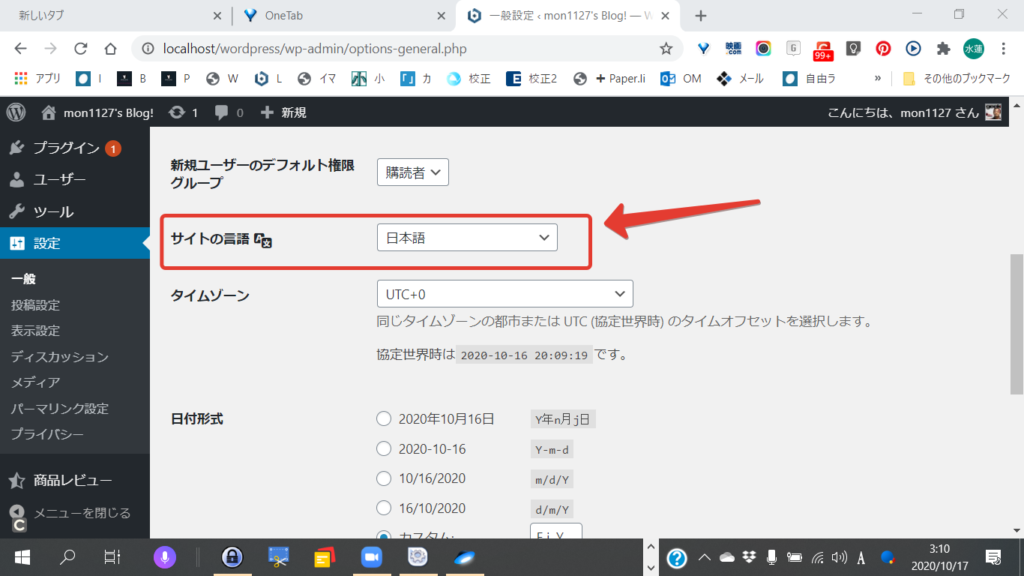
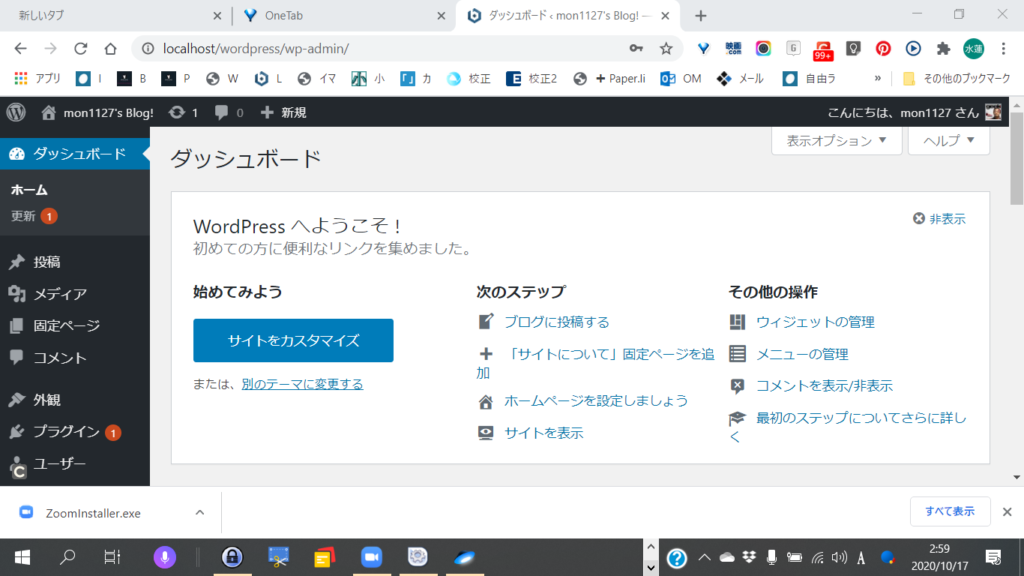
口コミ プラグインWP Product Review Liteのインストール
管理画面のメニューから、”プラグイン”→”新規WP Product Review Lite追加”を選びます。
キーワードにプラグイン名”WP Product Review Lite”を入力すると、該当するプラグインが表示されます。
クリックしてインストールし、有効化します。
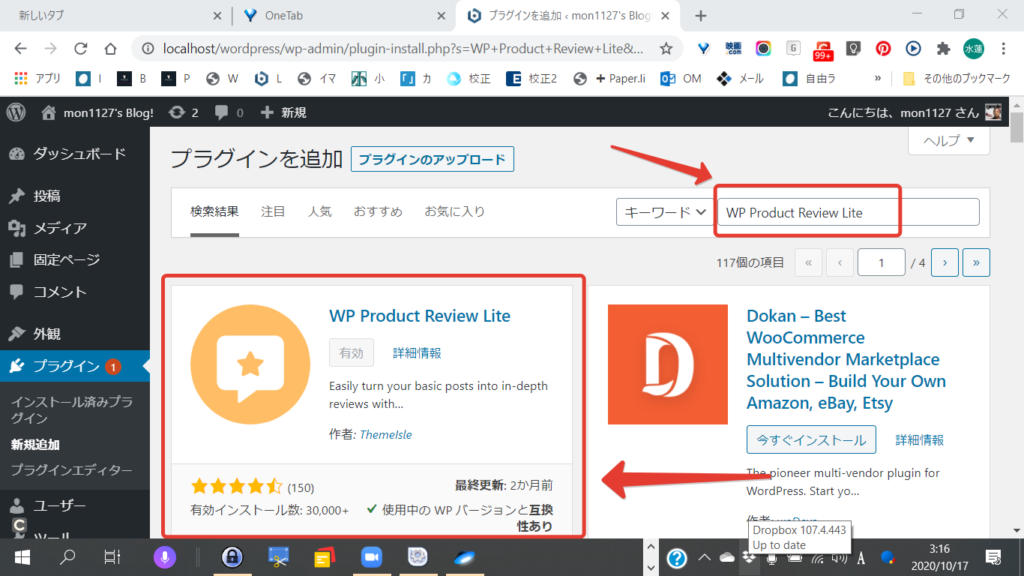
口コミ プラグインWP Product Review Liteの設定(投稿画面)
WP Product Review Liteのインストールができたら、次は投稿画面で設定します。
投稿画面をみてみると、新しい項目”商品レビューの追加設定”が増えています。
”これはレビュー投稿ですか?”の項目で、”はい”をクリックすると、以下のような設定画面が表示されます。
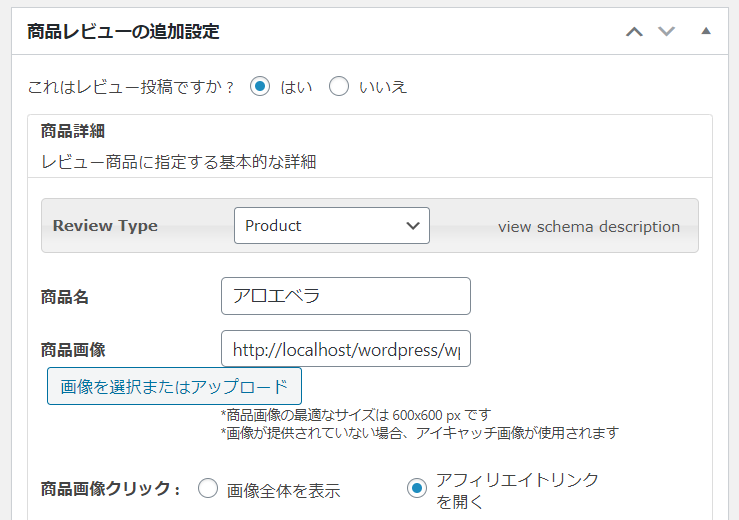
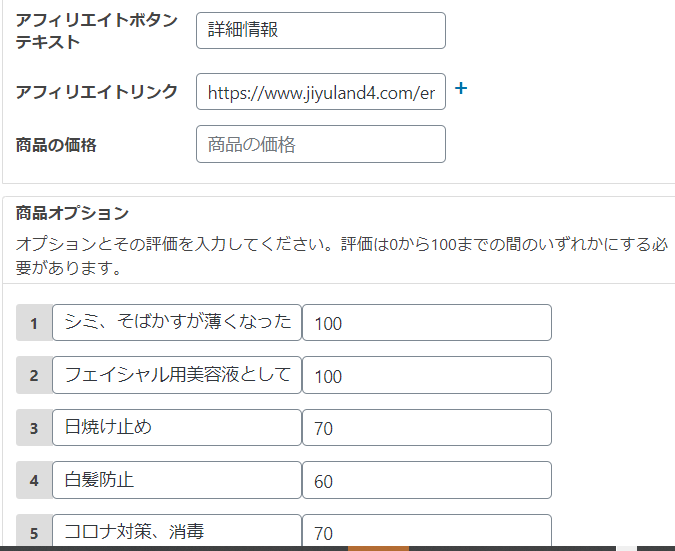
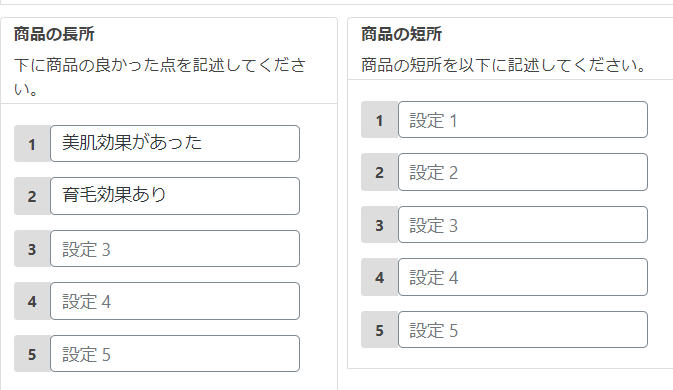
注意:設定が完了したら投稿を公開、または更新してください。そのままにしておくとせっかく設定した内容が消えてしまいます。
口コミ プラグインWP Product Review Liteの設定(管理画面)
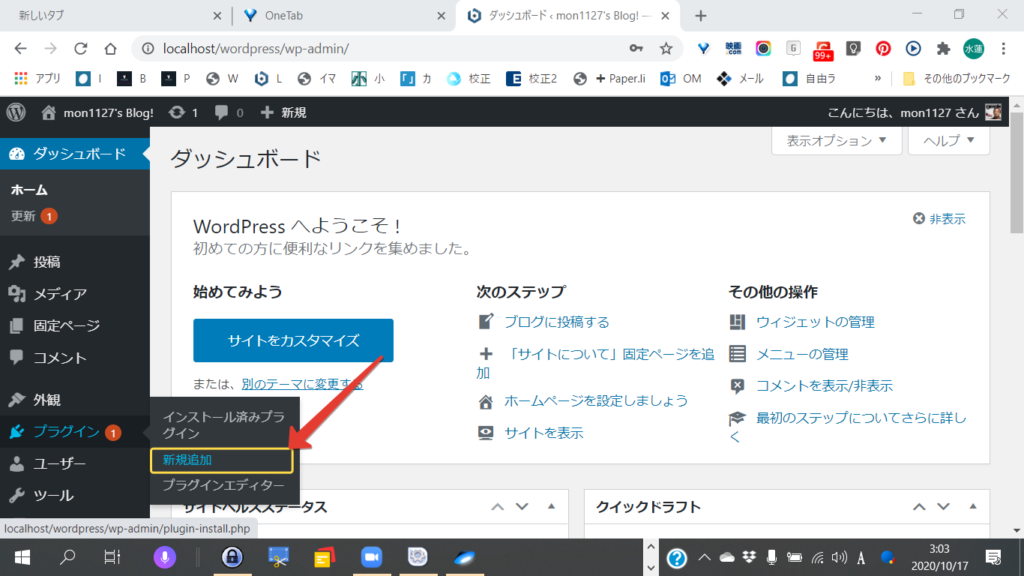
メニューから”商品レビュー” → ”商品レビュー” を選択すると以下の画面が表示されます。
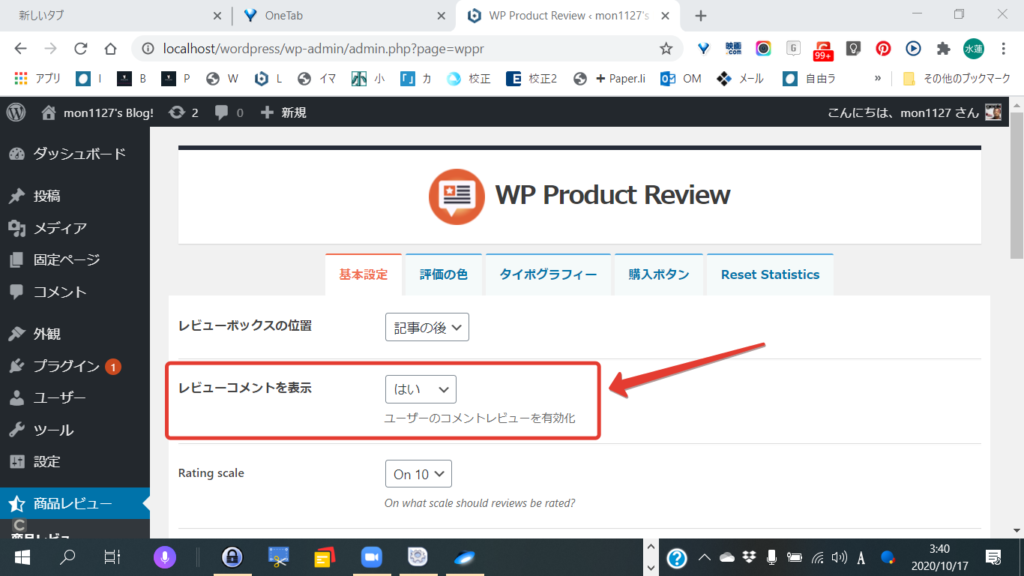
他の人のコメントを表示するには”レビューコメントを表示”を”はい”に設定します。
以上でプラグインを使用することができます。
私の口コミ プラグインWP Product Review Liteの感想
・ほとんど日本語化されているのがよい \(^o^)/
・デザインを簡単にカスタマイズできるのがよい \(^o^)/
・設定も思ったよりも簡単 \(^o^)/
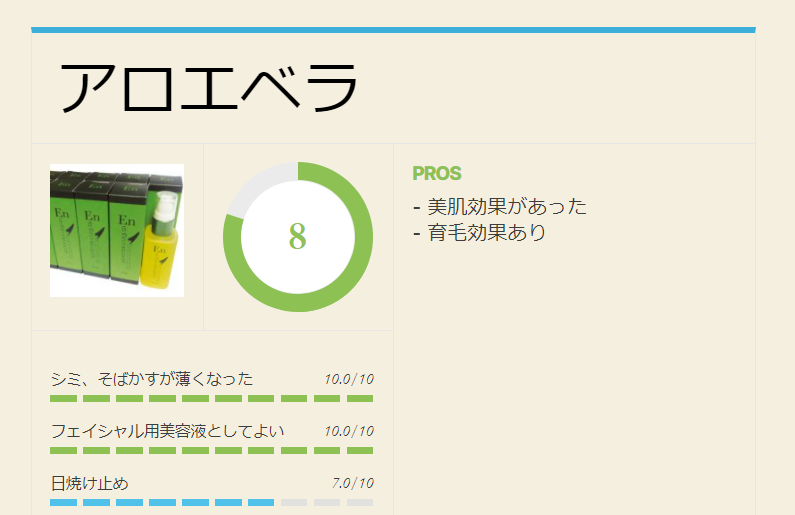
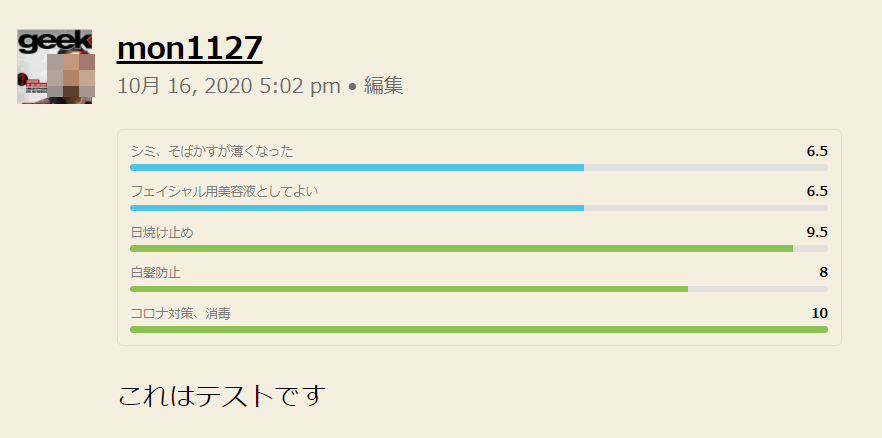
soi41master
最新記事 by soi41master (全て見る)
- 【タイの田舎の小さな家から:過去の体験からはじめてタイを訪れる人へ】ルビーの愛とラブラブ割引 - 2024年1月27日
- 【タイの田舎の小さな家から:過去の体験からはじめてタイを訪れる人へ】タクシー運転手の悪知恵 - 2024年1月23日
- 肋間神経痛と五十肩を同時に体験 - 2023年7月10日



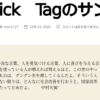








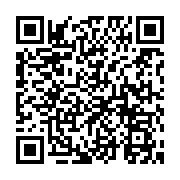
ディスカッション
コメント一覧
まだ、コメントがありません